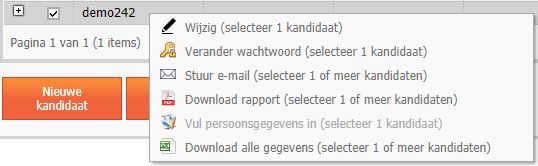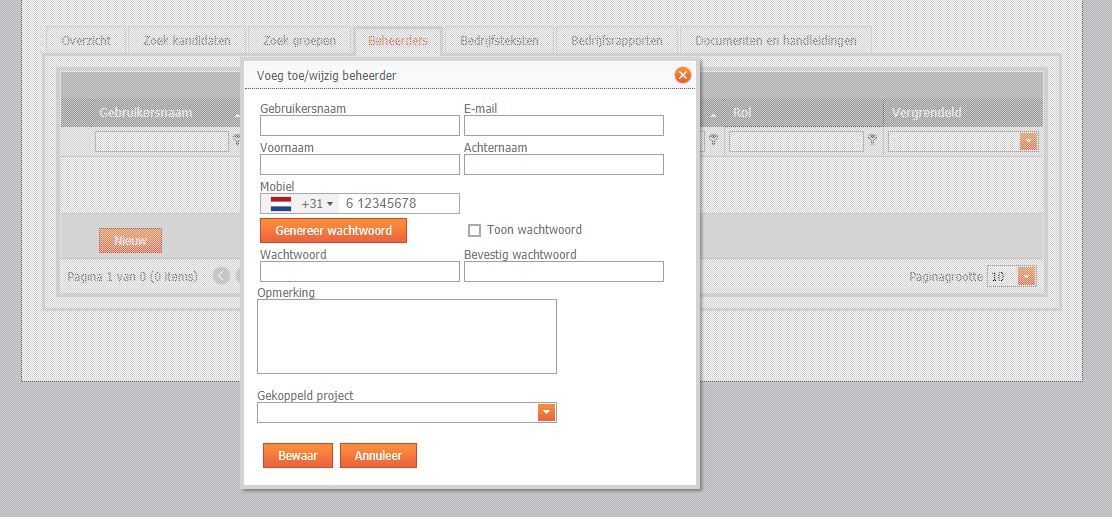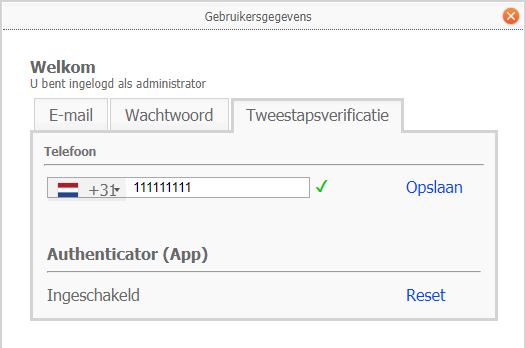Frequently asked questions - NOA Online
Hieronder vind je antwoorden op de veelgestelde vragen over het beheren van kandidaten en het afnemen van online tests. Mocht het antwoord op uw vraag hier niet tussen zitten dan kunt u contact opnemen met de supportdesk van NOA door een email naar support@noa-vu.nl te sturen of te bellen (020-5040800, 9.00 - 17.00).
- Ik wil klant worden bij NOA
- Hoe gaat NOA om met persoonsgegevens?
- Kandidaat kan niet inloggen
- Wat zijn de inloggegevens van de kandidaat?
- Hoe verander ik het wachtwoord van een kandidaat?
- Kan je weer verder met het invullen van de test als je tussendoor bent gestopt?
- Een kandidaat is per ongeluk al begonnen met de test. Kan je die resetten?
- De kandidaat heeft geen mail met rapport gekregen na afloop
- Ik heb een test bij NOA gemaakt en heb een vraag over de test, de testresultaten of de vervolgstappen
- Ik kan een kandidaat niet vinden
- Hoe download ik een rapport? Ik zie alleen "Deblokkeer" staan
- Kan ik nog een nieuwe test klaarzetten voor een kandidaat?
- Kan ik het overzicht met kandidaten sorteren?
- Hoe verander ik de normgroep?
- Welke normgroep moet ik kiezen?
- Hoe verwijder ik kandidaten?
- Ik wil maar een paar subtests van de Capaciteitentest (MCT) afnemen
- Hoe selecteer ik competenties?
- Ik heb per ongeluk teveel logins aangemaakt. Wordt dit gefactureerd?
- Een kandidaat heeft een test gemaakt, maar ik heb zijn rapport niet ontvangen
Inloggen in de beheeromgeving van NOA Online
- Beheerder kan niet inloggen
- Mijn account is geblokkeerd, hoe kan ik weer inloggen?
- Hoe verander ik mijn wachtwoord als beheerder?
- Hoe verander ik mijn telefoonnummer als beheerder?
- Hoe kan mijn collega inloggen?
- Hoe verander ik het telefoonnummer van een collega?
- Ik heb een nieuwe telefoon, hoe kan ik de app opnieuw instellen?
Het afnemen van online tests
Ik wil klant worden bij NOA
Om klant te worden bij NOA kun je het beste contact opnemen met de Helpdesk van NOA door te bellen (020-5040800) of een e-mail te sturen. De Helpdesk kan adviseren welke test(s) je het beste kunt inzetten om je doelen te bereiken. Ook kan de Helpdesk meer vertellen over de kosten van de test(s) en van het gebruik van NOA Online.
Hoe gaat NOA om met persoonsgegevens?
Wij slaan persoonsgegevens op, samen met de testresultaten. Deze worden gecombineerd zodat een rapport van de testresultaten van een kandidaat gemaakt kan worden. NOA vraagt ook naar persoonsgegevens zodat NOA onderzoek kan uitvoeren. Zo kunnen wij onderzoeken of de tests eerlijk en vergelijkbaar zijn voor mensen van verschillende leeftijden, opleidingsniveaus en culturele achtergrond. Ook onderzoeken wij bijvoorbeeld welke persoonlijke eigenschappen succes in werk of studie voorspellen. Klik hier voor meer informatie over ons Privacy beleid.
Kandidaat kan niet inloggen
Controleer of je op de juiste website bent om in te loggen. Als er een eigen bedrijfslogo is aangeleverd is dit rechtsboven op de pagina te zien. Ook kan je het zien aan het webadres. Dit zou zoiets moeten zijn als: https://www.noa-online.net/"bedrijfsnaam". Als je een rode tekst te zien krijgt nadat je op enter hebt gedrukt is het wachtwoord verkeerd. Als je een pop-up krijgt die zegt dat de combinatie niet klopt heb je een niet bestaande gebruikersnaam ingevoerd.
Let op: wachtwoorden zijn hoofdlettergevoelig!
Wat zijn de inloggegevens van de kandidaat?
Als je de inloggegevens van een kandidaat niet meer weet ga je naar de desbetreffende kandidaat in de beheeromgeving. Als je een keer klikt op deze kandidaat wordt deze rij lichtgrijs. Als je vervolgens op de knop "Acties" en daarna op "Download alle gegevens" klikt, opent een Excel met hierin de gebruikersnaam, wachtwoord en link. Een alternatieve manier is door met je rechtermuisknop te klikken op de kandidaat. Vervolgens klik je op "Wijzig" en zie je gebruikersnaam en wachtwoord staan.
Hoe verander ik het wachtwoord van een kandidaat?
Ga naar de kandidaat in de beheeromgeving. Klik met je rechtermuisknop op de kandidaat en kies "Verander wachtwoord". Je krijgt dan een pop-up waar je het nieuwe wachtwoord kan invoeren.
Kan je weer verder met het invullen van de test als je tussendoor bent gestopt?
Ja, als tussendoor de browser wordt weggeklikt of de internetverbinding wegvalt blijven de antwoorden die eerder zijn gegeven opgeslagen. Als je lang inactief bent word je automatisch uitgelogd met de melding dat je sessie verlopen is. Als je opnieuw inlogt kan je weer verder gaan waar je gebleven was.
Tip: Als je pauze wilt nemen, doe dit dan altijd tussen onderdelen door.
Een kandidaat is per ongeluk al begonnen met de test. Kan je die resetten?
Het is niet mogelijk om tests te resetten en dus informatie van de kandidaten te verwijderen. Als kandidaten toch zijn begonnen en dit echt niet de bedoeling is, kan je de test nog een keer aanbieden via een ander inlogcode.
De kandidaat heeft geen mail met rapport gekregen na afloop
Voor de automatische mailing na afloop moeten er een aantal dingen ingesteld zijn. Allereerst moet er aangegeven zijn welk rapport en begeleidend mailtje er verstuurd moet worden. Dit kan ingesteld worden onder het tabje "Kandidaatrapporten". Als dit is ingesteld krijgen alle kandidaten die je hierna genereert een mailtje met rapport. Als je hiervan wilt afwijken klik je tijdens het aanmaken van een kandidaat het vinkje weg voor "Stuur e-mail wanneer kandidaat klaar is".
Als bovenstaande goed is ingesteld kan het ook zijn dat de mail in de ongewenste mail (spam) van de kandidaat terecht is gekomen.
Ik heb een test bij NOA gemaakt en heb een vraag over de test, de testresultaten of de vervolgstappen
Als je een test bij NOA gemaakt hebt en een vraag hebt over de test, de testresultaten of wat er met jouw testresultaten gebeurt, neem dan contact op met de organisatie die je gevraagd heeft de test te maken. Vanwege veiligheidsredenen en privacy kan NOA geen informatie over de testresultaten aan je verstrekken omdat NOA jouw identiteit niet kan controleren.
Het beheren van kandidaten
Ik kan een kandidaat niet vinden
Soms zijn kandidaten moeilijk terug te vinden omdat je niet meer weet in welk project of groep ze zijn aangemaakt.
Als je teruggaat naar het bedrijfsoverzicht zie je het tabje "Zoek kandidaten". Hier kan je makkelijk zoeken op bijvoorbeeld voor- of achternaam. Als je de kandidaat gevonden hebt kan je op het plusje voor zijn gebruikersnaam klikken. Dan zie je in welk project of welke groep je deze kandidaat kan terugvinden. Je kan ook gelijk naar het project gaan via de link in de rechterkolom. Als de kandidaat ook in een groep staat ga eerst naar het project. Vervolgens ga je naar de groep via het tabje 'Groepen/profielen'. Door op het plusje naast de groepsnaam te klikken kun je alle kandidaten in de groep zien.
Hoe download ik een rapport? Ik zie alleen "Deblokkeer" staan
Als je alleen "Deblokkeer" ziet staan bevindt je je op de zoekpagina. Onder dit tabje kan je alleen opzoeken waar in de beheeromgeving kandidaten zich bevinden. Om rapporten uit te draaien ga je naar het project. Dit kan bijvoorbeeld makkelijk door op het plusje voor de gebruikersnaam te klikken. Vervolgens kan je gelijk naar het project gaan via de link in de rechterkolom. Als je de kandidaat in het project hebt gevonden kan je het rapport uitdraaien.
Kan ik nog een nieuwe test klaarzetten voor een kandidaat?
Ga naar de kandidaat in de beheeromgeving. Klik met je rechtermuisknop op de kandidaat en kies "Wijzig". Je ziet nu de tests die al geselecteerd staan bij deze kandidaat. Je kan nu extra tests aanvinken. Ook als de kandidaat al klaar was met andere tests.
Kan ik het overzicht met kandidaten sorteren?
Ja, je kan het overzicht sorteren op basis van de kolommen. Dit kan bijvoorbeeld handig zijn als je wilt weten hoeveel kandidaten er klaar zijn. Om te sorteren klik je op de kolomnaam (bijvoorbeeld: gebruikersnaam, achternaam, datum klaar, etc).
Hoe verander ik de normgroep?
Oriënteer je eerst op de keuze van de juiste normgroep. Zie ook ‘Welke normgroep moet ik kiezen’ in deze FAQ. Zoek vervolgens in de beheeromgeving de kandidaat waarvan je de normgroep wilt wijzigen. Klik vervolgens met je rechtermuisknop op de kandidaatnaam. Klik in het menu wat dan verschijnt op "Wijzig". Er verschijnt dan een pop-up venster. Hier kun je in de kolom "Normgroep" een andere normgroep selecteren. Als je de wijziging hebt opgeslagen en een nieuw rapport uitdraait wordt het rapport gebaseerd op de nieuwe normgroep..
Tip: Het opnieuw uitdraaien van een rapport met een andere normgroep is kosteloos.
Welke normgroep moet ik kiezen?
Het verschilt van test tot test welke normen er beschikbaar zijn. Wat de best passende normgroep is, wordt bepaald door de vraag waarop de testresultaten antwoord moeten geven. Soms is een bepaalde norm niet relevant voor een test. Zo is een aparte normgroep voor kandidaten met een migratieachtergrond bijvoorbeeld niet relevant als er in het normeringsonderzoek geen verschillen zijn gevonden tussen kandidaten met en zonder migratieachtergrond.
Tip: Neem voor de keuze van de juiste normgroep contact op met jouw accountmanager of met de helpdesk (020-5040800).
De verschillende soorten normgroepen van NOA worden onderscheiden met letters:
T – dit zijn de totale normgroepen. Mannen, vrouwen, met en zonder migratieachtergrond, hoog opgeleiden en laag opgeleiden worden in deze normgroep samengenomen. Deze normgroep is representatief voor de totale Nederlandse beroepsbevolking.
A – dit zijn normgroepen naar achtergrond. Wil je bijvoorbeeld een kandidaat tweede generatie met migratieachtergrond vergelijken met andere kandidaten uit deze groep, dan kan dat met behulp van de A normgroepen.
S – Dit zijn normen naar sekse. Hiervan kan gebruik worden gemaakt als men mannen met mannen wil vergelijken en vrouwen met vrouwen. Bijvoorbeeld bij het maken van een beroepsinteressevragenlijst.
O – Dit zijn opleidingsnormen. Hiervan wordt vooral gebruik gemaakt bij capaciteitentests om te bekijken of een kandidaat een functie of opleiding op een bepaald niveau aankan. Wanneer de vraag gericht is op de haalbaarheid van een bepaald opleidingsniveau is het zinvol te vergelijken met de relevante Opleidingsnorm (O). Deze normen maken een meer specifieke vergelijking mogelijk met kandidaten die een bepaalde opleiding hebben gevolgd.
Hoe verwijder ik kandidaten?
Het is niet mogelijk om kandidaten te verwijderen. Dit zodat er nooit belangrijke informatie van kandidaten verloren kan gaan. Wel is het mogelijk om kandidaten te verbergen uit het overzicht. Dit doe je door met je rechtermuis te klikken op de te verbergen kandidaat. Vervolgens klik je op "Wijzig". Boven de tests zie je een selectievakje met daarachter "Maak actief" staan. Als je deze uitvinkt zie je kandidaten niet meer terug in het overzicht. 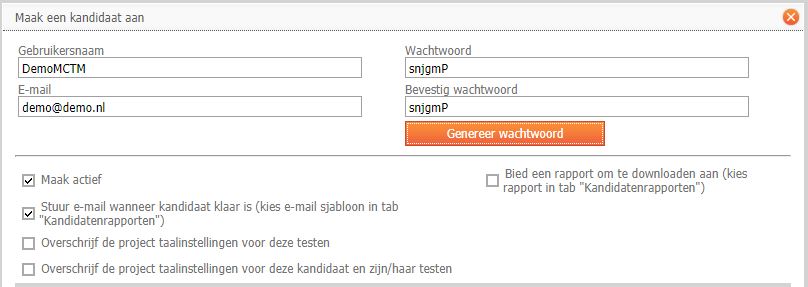
Tip: Als je toch nog informatie van een inactieve kandidaten wilt opzoeken kan je in het overzicht bij de kolom "Actief" ook "Niet aangevinkt" selecteren om deze kandidaten terug te vinden.
Ik wil maar een paar subtests van de Capaciteitentest (MCT) afnemen.
Standaard worden alle subtests van de MCT afgenomen. Als je hiervan wilt afwijken klik je na het selecteren van de MCT en aanmaken van de kandidaat op het plusje voor de kandidaat. Je ziet dan dat de MCT klaar staat voor deze kandidaat. Als je met je rechtermuisknop op de MCT klikt zie je de optie "Beheer capaciteitentest" als je hier op klikt kan je subtests uitzetten.
Hoe selecteer ik competenties?
Als je competenties wilt selecteren maak je eerst een kandidaat aan en selecteer je de Competentietest (CT). Klik na het aanmaken van de kandidaat op het plusje voor de kandidaat. Je ziet dan dat de CT klaar staat voor deze kandidaat. Als je met je rechtermuisknop op de CT klikt zie je de optie "Beheer flexibele test". Als je hier op klikt kan je competenties wel of niet selecteren en afnemen.
Ik heb per ongeluk teveel logins aangemaakt. Wordt dit gefactureerd?
Nee hier worden geen kosten voor in rekening gebracht. Er wordt alleen gefactureerd wanneer een testonderdeel wordt gestart of wanneer de rapportage wordt uitgedraaid. Als er alleen een test is aangemaakt wordt dit niet gefactureerd.
Een kandidaat heeft een test gemaakt, maar ik heb zijn rapport niet ontvangen
In NOA Online kan ingesteld worden dat een of meerdere beheerders automatisch rapportages ontvangen na afloop van de tests van een kandidaat. In het tabblad “Kandidaatrapporten” kun je maximaal drie e-mailadressen hiervoor opgeven. Vergeet niet om een e-mailsjabloon en rapportage te kiezen. Als meerdere beheerders toegang hebben tot één project is het belangrijk om af te stemmen naar wie de rapportages gemaild worden, om te voorkomen dat andere beheerders de e-mailadressen in dit tabblad wijzigen.
Staat je e-mailadres er tussen maar heb je de rapportage niet ontvangen? Dan zou het kunnen dat de kandidaat toch niet alle tests afgerond heeft. Je kunt dit controleren door de kandidaat op te zoeken en te controleren of er een datum staat bij “Datum klaar”.
Inloggen in de beheeromgeving van NOA Online
Beheerder kan niet inloggen
Controleer of je op de juiste website bent om in te loggen. Als beheerder log je in op: https://admin.noa-online.net
Let op: wachtwoorden zijn hoofdlettergevoelig!
Mijn account is geblokkeerd, hoe kan ik weer inloggen?
Er zijn verschillende redenen waarom je account geblokkeerd kan worden, bijvoorbeeld teveel wachtwoord of app code pogingen. Het zou ook kunnen dat een hoofdbeheerder binnen je organisatie jouw account geblokkeerd heeft. Daarom moet je contact opnemen met de hoofdbeheerder van je organisatie om je account te laten deblokkeren.
Ben je zelf hoofdbeheerder? Dan kun je contact opnemen met de NOA Helpdesk om je account te laten deblokkeren.
Hoe verander ik mijn wachtwoord als beheerder?
Wanneer je ingelogd bent in de beheeromgeving zie je rechtsboven "Welkom -naam-" staan. Als je op je naam klikt komt er een pop-up. Hier kun je je oude wachtwoord en het nieuwe wachtwoord invoeren. Als je op "Verander wachtwoord" klikt is het wachtwoord aangepast. Een bevestiging zie je in het blauw onderaan de pop-up staan. Je kan deze pop-up nu wegklikken, je wachtwoord is vanaf nu gewijzigd.
Ben je je wachtwoord vergeten? Open dan de inlogpagina (https://admin.noa-online.net) en klik op "Wachtwoord vergeten".
Hoe verander ik mijn telefoonnummer?
Als je ingelogd bent kun je je telefoonnummer wijzigen door rechtsboven op je naam te klikken en vervolgens naar het tabje "Tweestapsverificatie" te gaan. Hier kun je je nieuwe telefoonnummer invullen. Vergeet niet om op "Opslaan" te klikken!
Kun je hier je telefoonnummer niet wijzigen? Dan kun je je telefoonnummer helaas zelf niet wijzigen en moet de hoofdbeheerder van je organisatie dat voor je doen.
Hoe kan mijn collega inloggen?
Als je collega's toegang wilt geven tot de beheeromgeving, kan je een nieuwe beheerder aanmaken. Dit doe je door naar het tabje "Beheerders" te gaan. Hier zie je linksonder aan de pagina de knop "Nieuw". Hier kun je inloggegevens invoeren voor een nieuwe beheerder. Selecteer ook altijd tot welke projecten deze nieuwe beheerder toegang moet krijgen. Alleen een hoofdbeheerder kan nieuwe beheerders aanmaken.
Hoe verander ik het telefoonnummer van een collega?
Als je hoofdbeheerder bent en een collega je vraagt zijn/haar telefoonnummer te wijzigen kun je dit doen door in te loggen en naar het tabje "Beheerders" te gaan. Vervolgens zoek je je collega op en klik je op zijn/haar gebruikersnaam met je rechtermuisknop en selecteer je "Wijzig". In het volgende pop-up scherm kun je het telefoonnummer wijzigen.
Ik heb een nieuwe telefoon, hoe kan ik de app opnieuw instellen?
Als je ingelogd bent klikt je rechtsboven op je naam en vervolgens klik je op het tabje "Tweestapsverificatie". Bij "Authenticator (app)" klik je op "Reset". De eerstvolgende keer dat je moet inloggen met een extra code kun je de app instellen op je nieuwe telefoon. Als je eerder hebt aangevinkt dat je voor 30 dagen geen extra code wilt invullen dan hoef je pas na 30 dagen opnieuw de app in te stellen.
Kun je niet inloggen zonder app code? Dan moet je eerst kiezen om in te loggen met SMS authenticatie. Als je ingelogd bent kun je de bovengenoemde stappen volgen om je authenticator app te resetten.